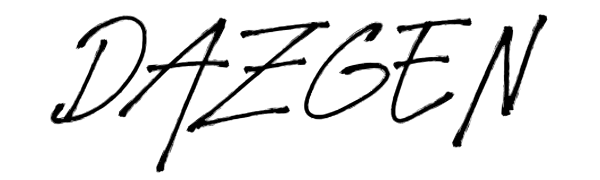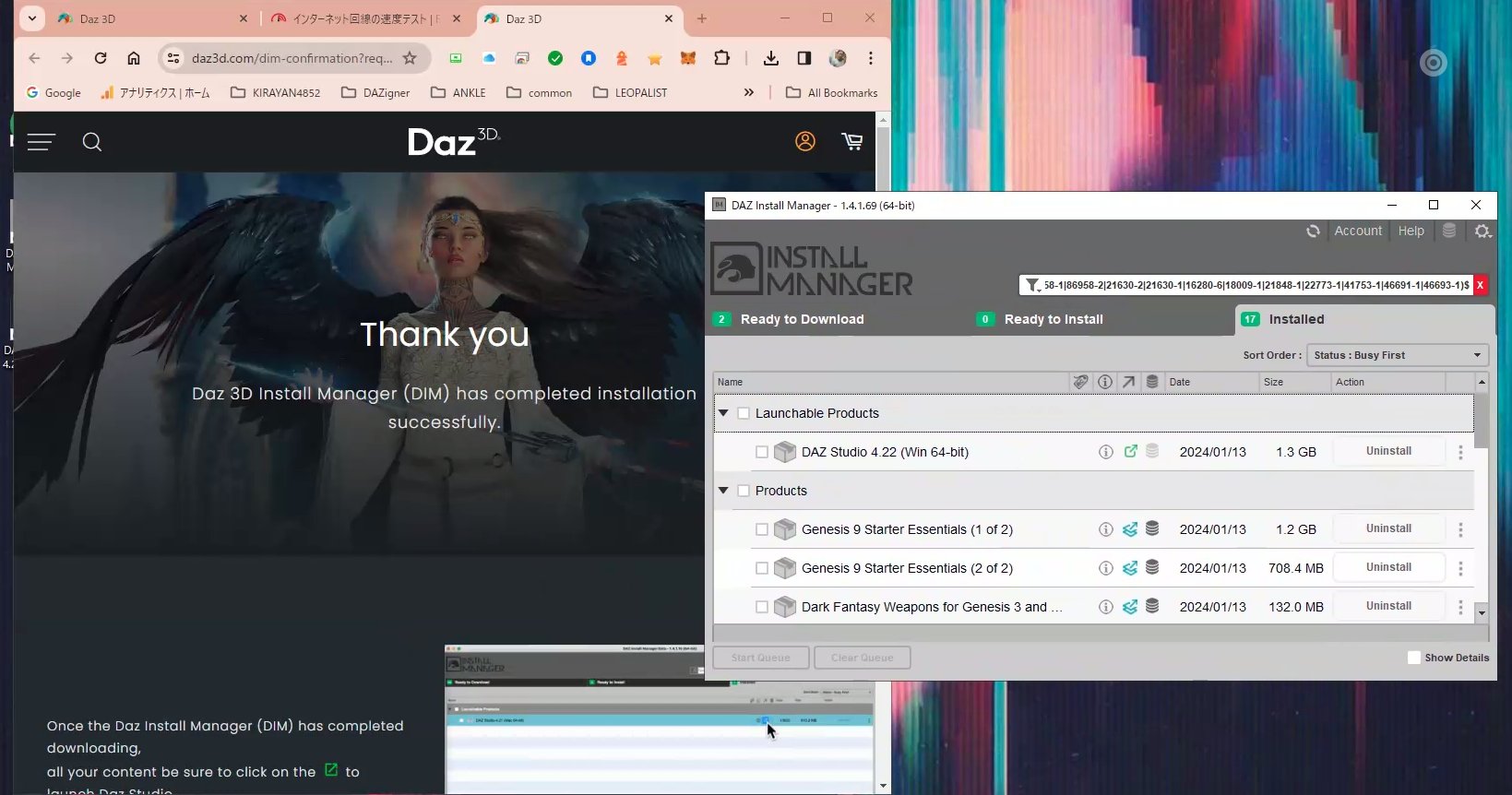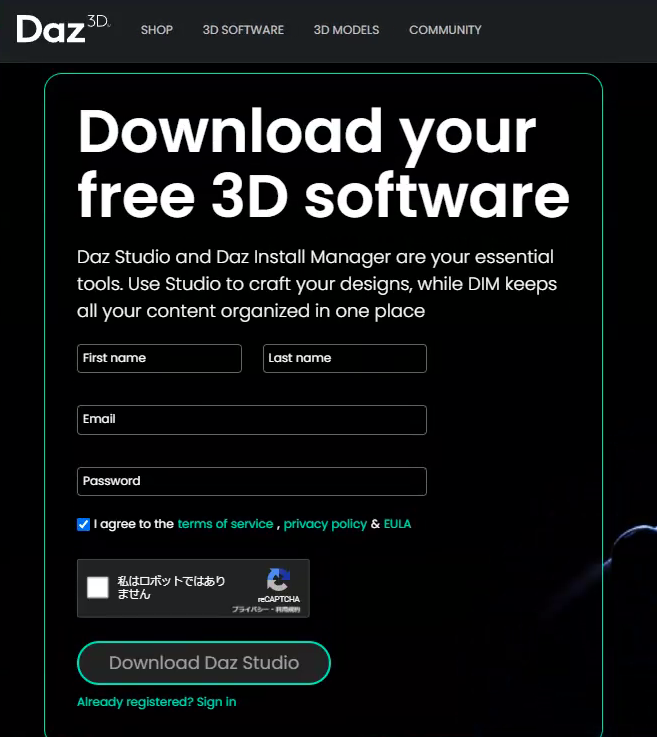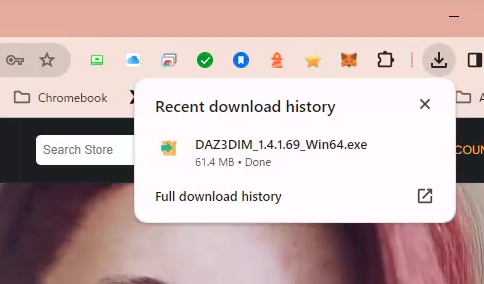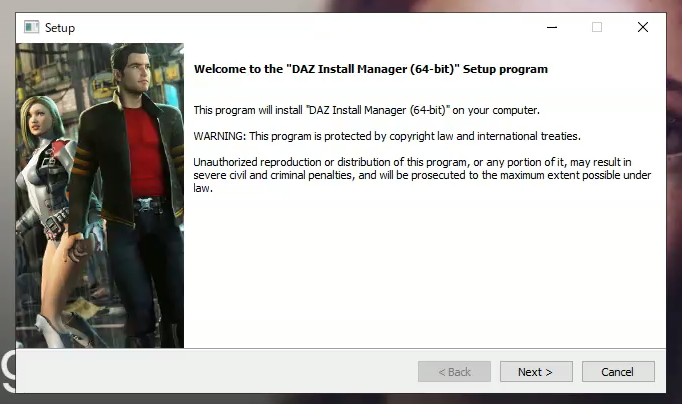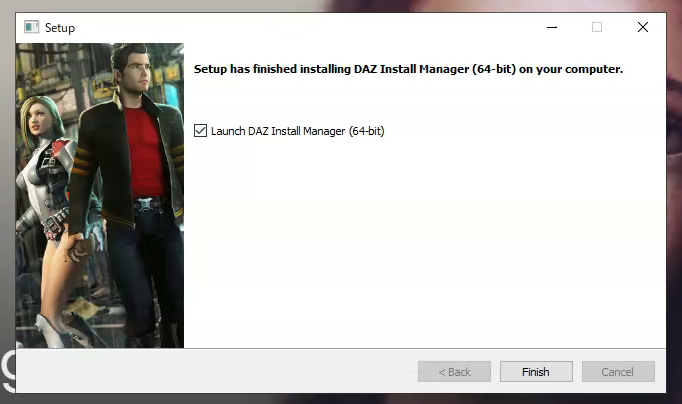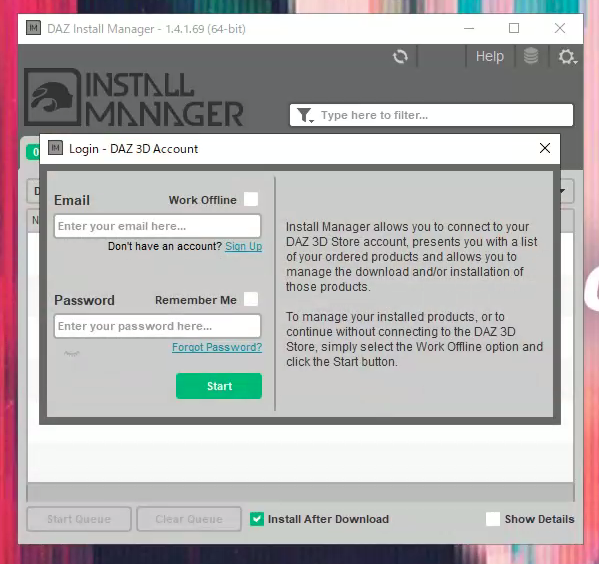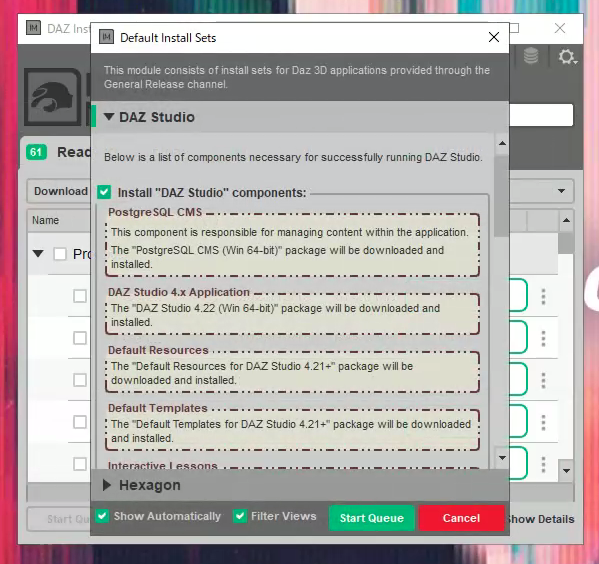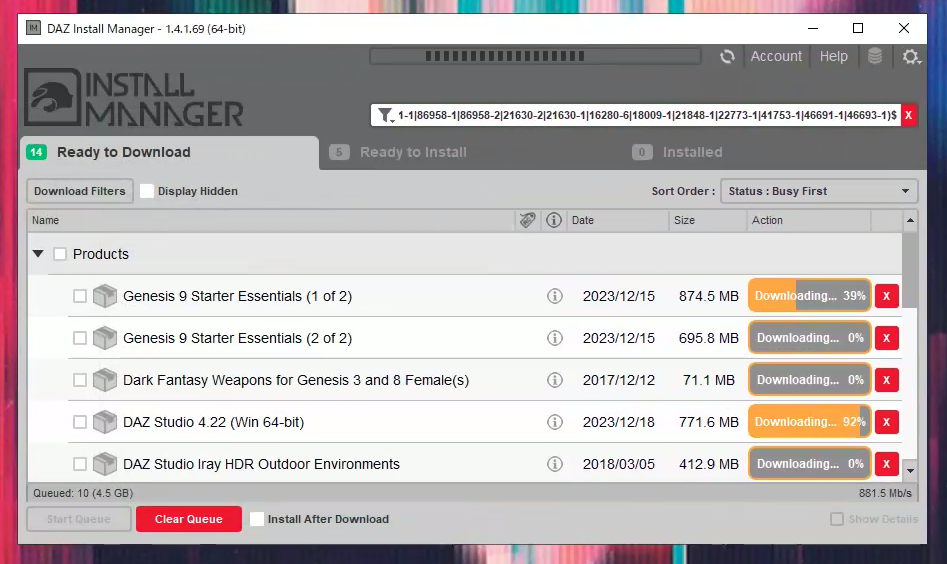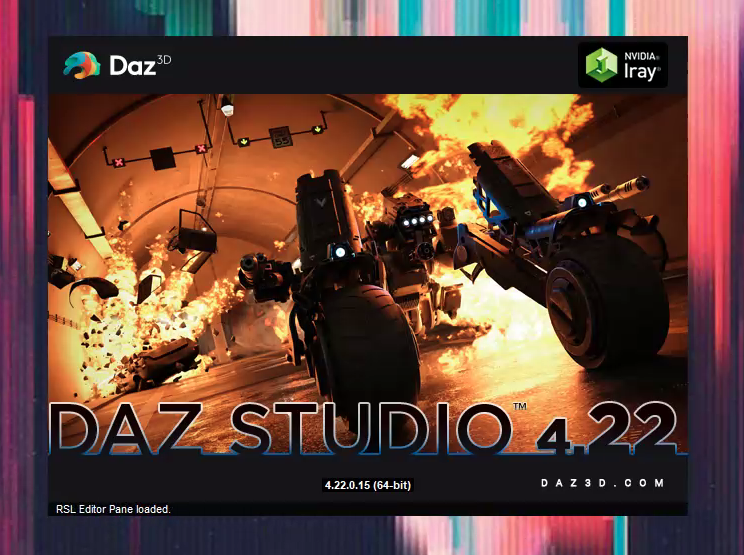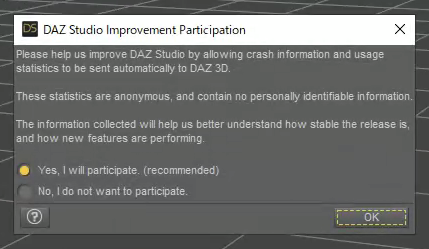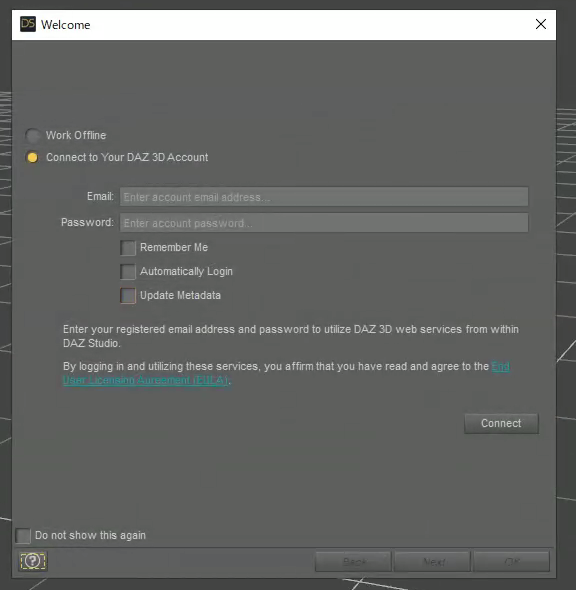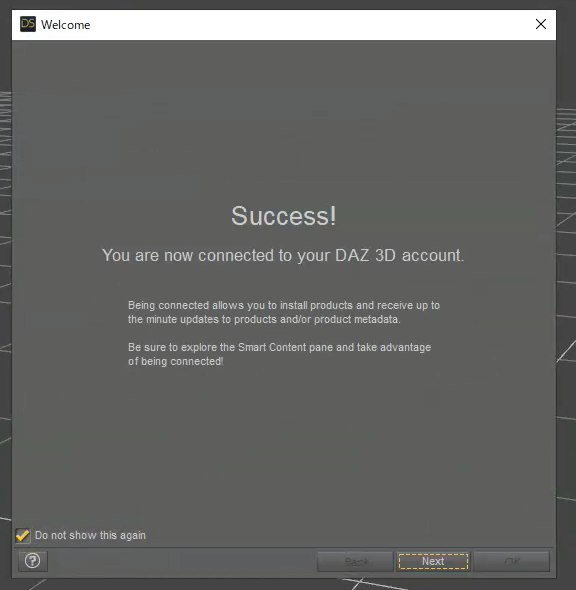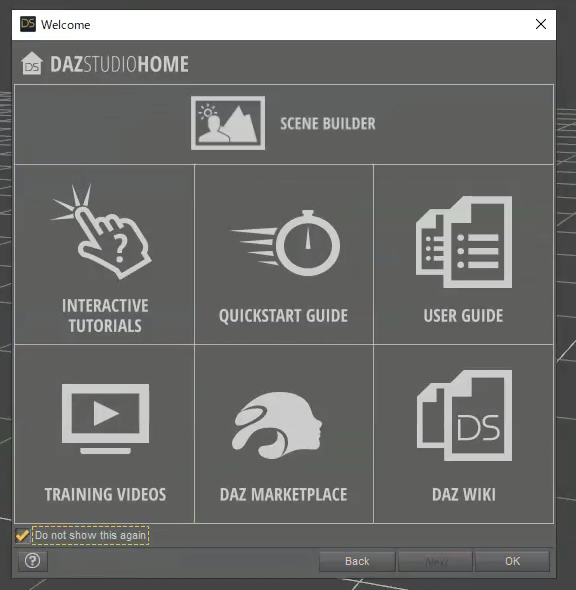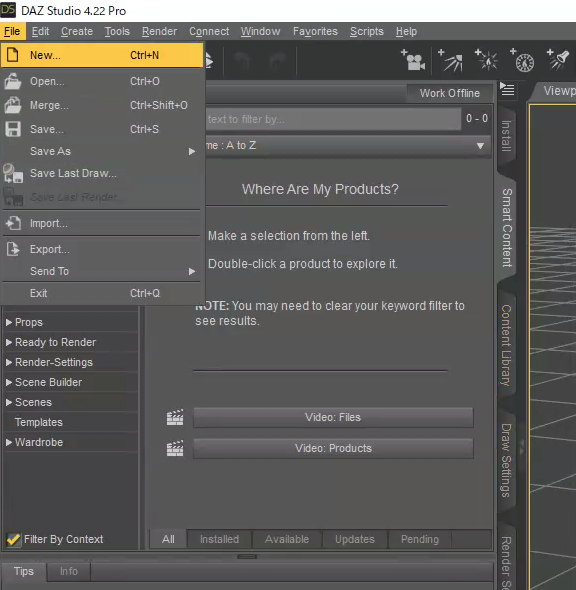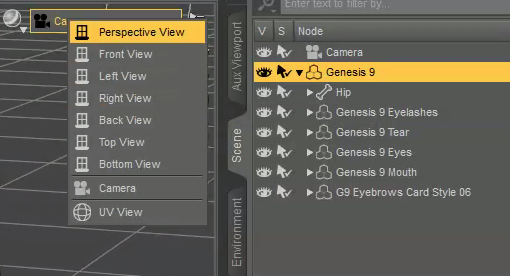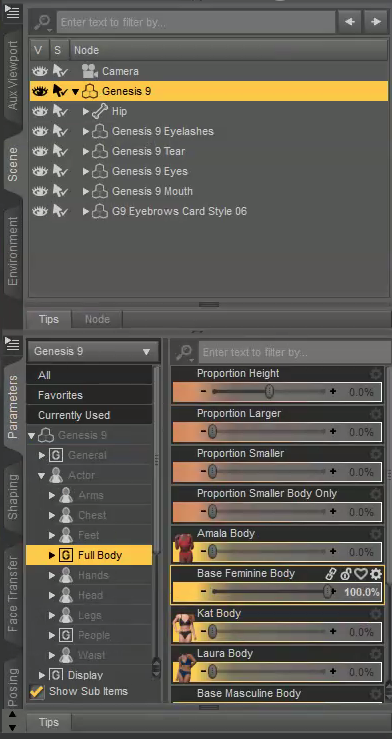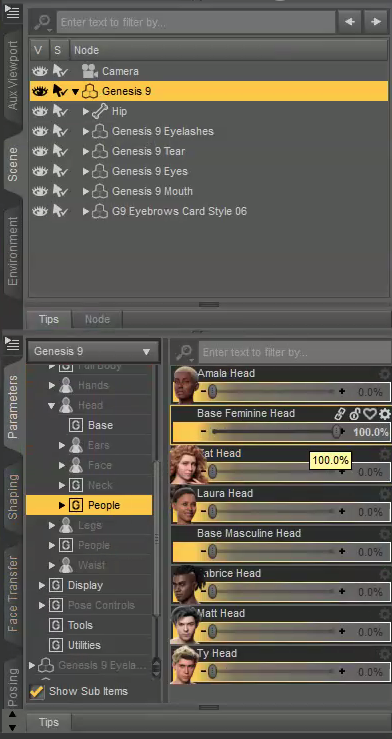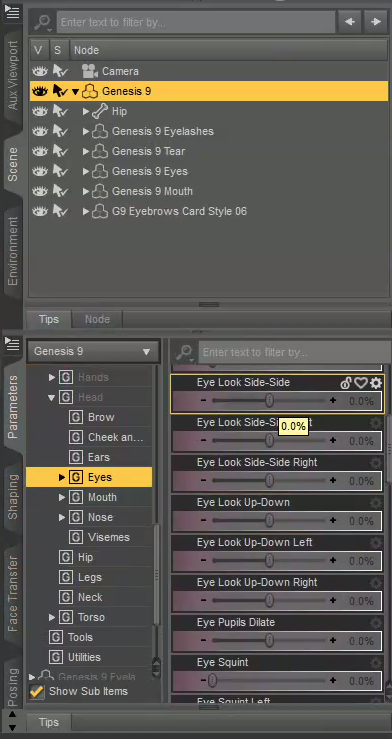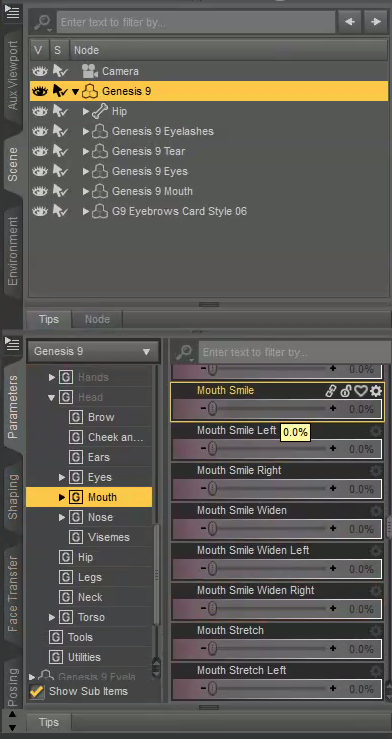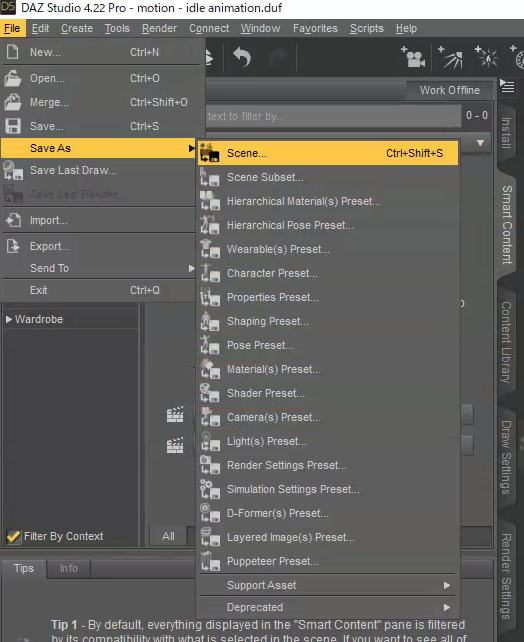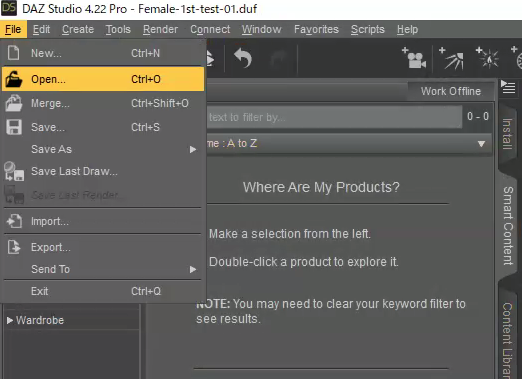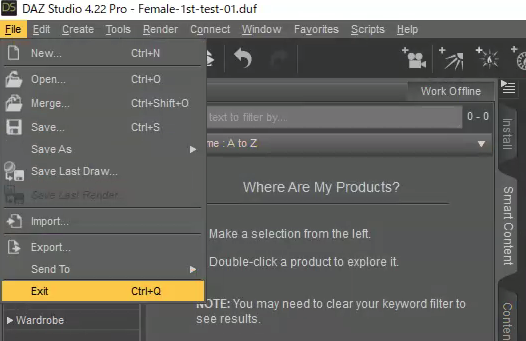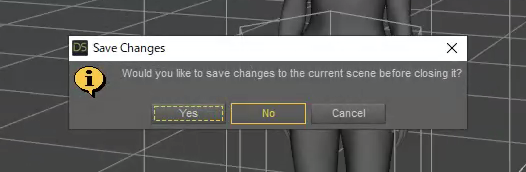3DCG美少女モデルの作品づくりを楽しむのに15年以上使い続けている無料アプリですが、英語版のみなので初心者には多少ハードルが高いです。今回は初心者にもわかりやすくダウンロードやインストールの方法を紹介します。
画像をクリックすると、拡大画像がポップアップするので見やすくなる場合があります。スマホでは、ピンチにより拡大してご覧ください。
目次
DAZ Studioの動作とPC環境
一般的なPC(Windows10/11, インテルMac)にインストールして使えますが、廉価版で多少古いPCやM1以降のアップルシリコンMacではDAZ Studio自体が使えない機種も存在します。OpenGLのバージョンが1.3以上であることを確認してください。
私の場合は、主にはChromebookのChromeブラウザーからPaperspaceの高スペック版(GPU+)に接続して使っていますが、古いMac mini(Late2012 Core i7/16GB/500GB SSD)でも使えています。ただし、Mac miniではdForceは使えません。
DAZ StudioのdForce物理シミュレーションは、髪や衣装をポースやアニメーションに沿って自然な形にする機能ですが、PC環境により使えない場合があります。OpenCLのバージョンが1.2以上必要です。
一般的なPC環境では、DAZ Studioは使えるがdForceは使えないケースが多いので、dForceを使いたい場合はクラウド仮想Windows Paperspaceの高スペック版(GPU+)を一時的にでもお試しください。
今回はブラウザーから使えるクラウド仮想Windows Paperspace の低スペック版(時間課金が安い)へのインストールについて紹介しますが高スペック版もほぼ同様です。Paperspaceの始め方については、以下の記事を参考にしてください。
Paperspaceの始め方|初心者向けクラウド仮想Windows >>>
DAZ Studioをインストールする
DAZ3D.comにアカウントを登録する
DAZ 3D – 3D Models 3D Software >>> DAZ3D.com サイト へ
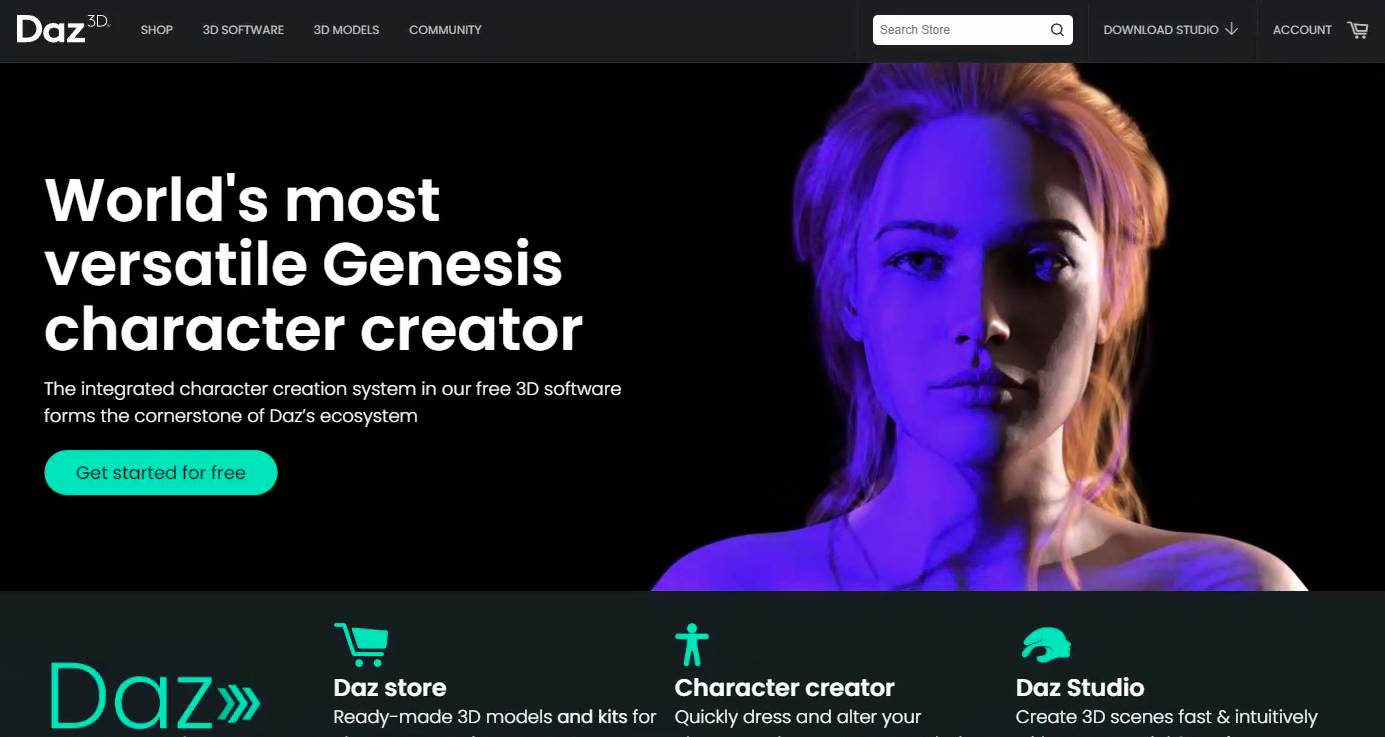
「Get started for free」をクリック。
英語で「名前」「名字」「Eメールアドレス」「パスワード」を入力し、「I agree…」と「私はロボットではありません」にチェックを入れ、「Download Daz Studio」をクリック。
私の場合はすでにアカウントを持っていますが、今回はダミーのアカウントを作って初心者としてログインします。
インストールマネージャーのインストール
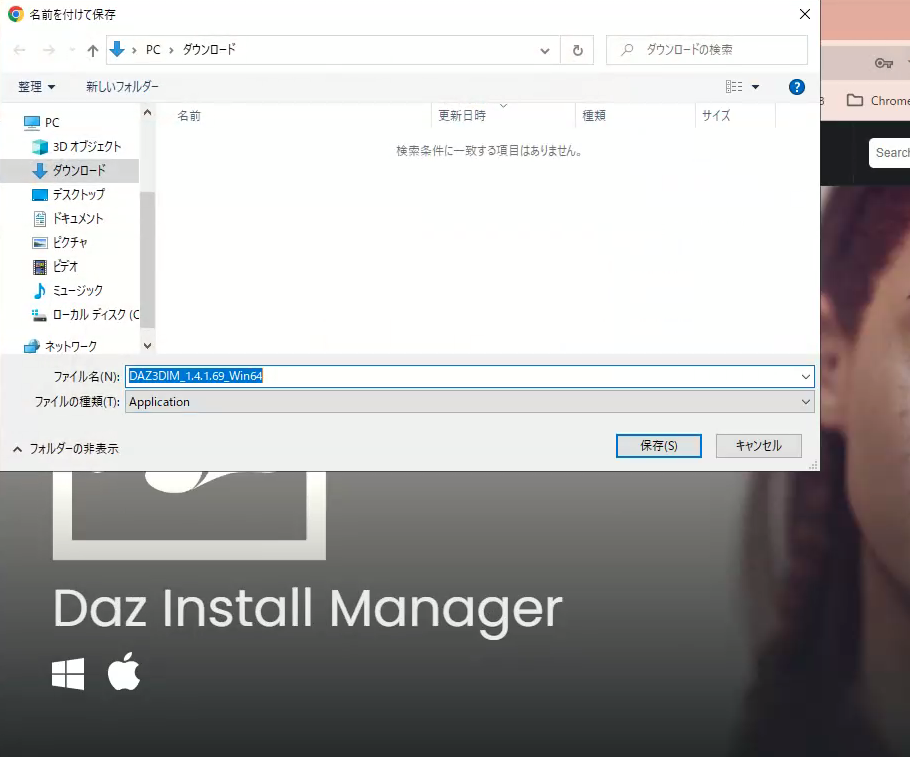
「DAZ Install Manager」を最初にダウンロードしてインストールします。「保存」をクリック。
「DAZ3DIM…」をクリック。
画面の指示に従って「Next >」を順次クリック。
「Finish」をクリック。
アプリやコンテンツを自動インストールする
インストールマネージャーが立ち上がるので、先ほど登録した「Eメールアドレス」と「パスワード」を入力し「Start」をクリック。
「Start Queue」をクリック。デフォールトで必要な各種ファイルを自動的に次々にダウンロードします。
ダウンロードが完了すると、自動的にアプリや3Dコンテンツなどのインストールが始まります。
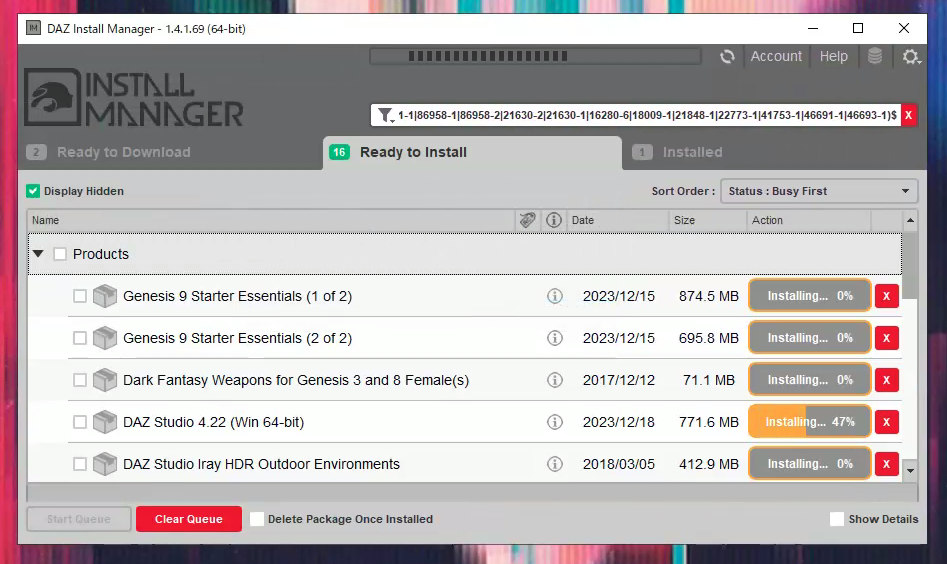
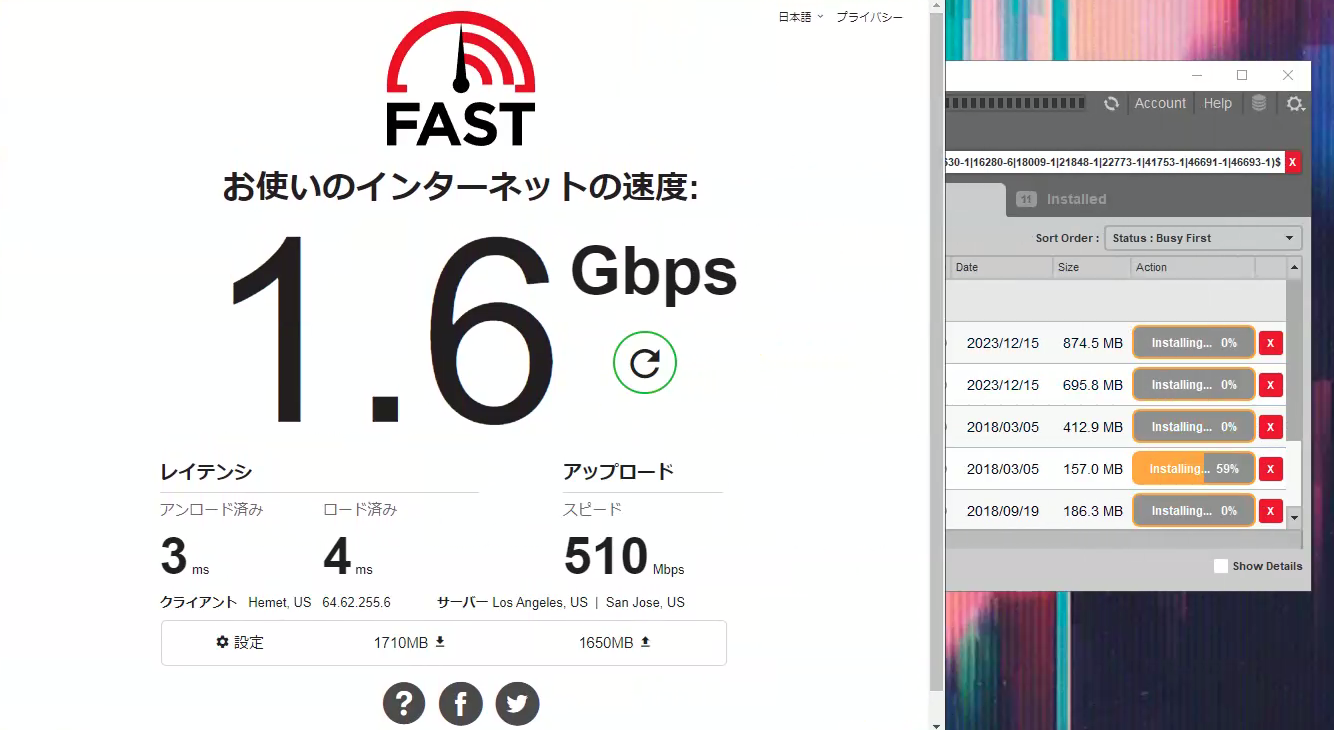
私の場合は、アメリカ西海岸にあるサーバー上で動いているクラウド仮想WindowsのPaperspaceで処理しているので、低スペック版といえども通信速度は1.6Gbpsと速く、ダウンロードとインストールは自宅のローカルPCの時より短時間に行えました。
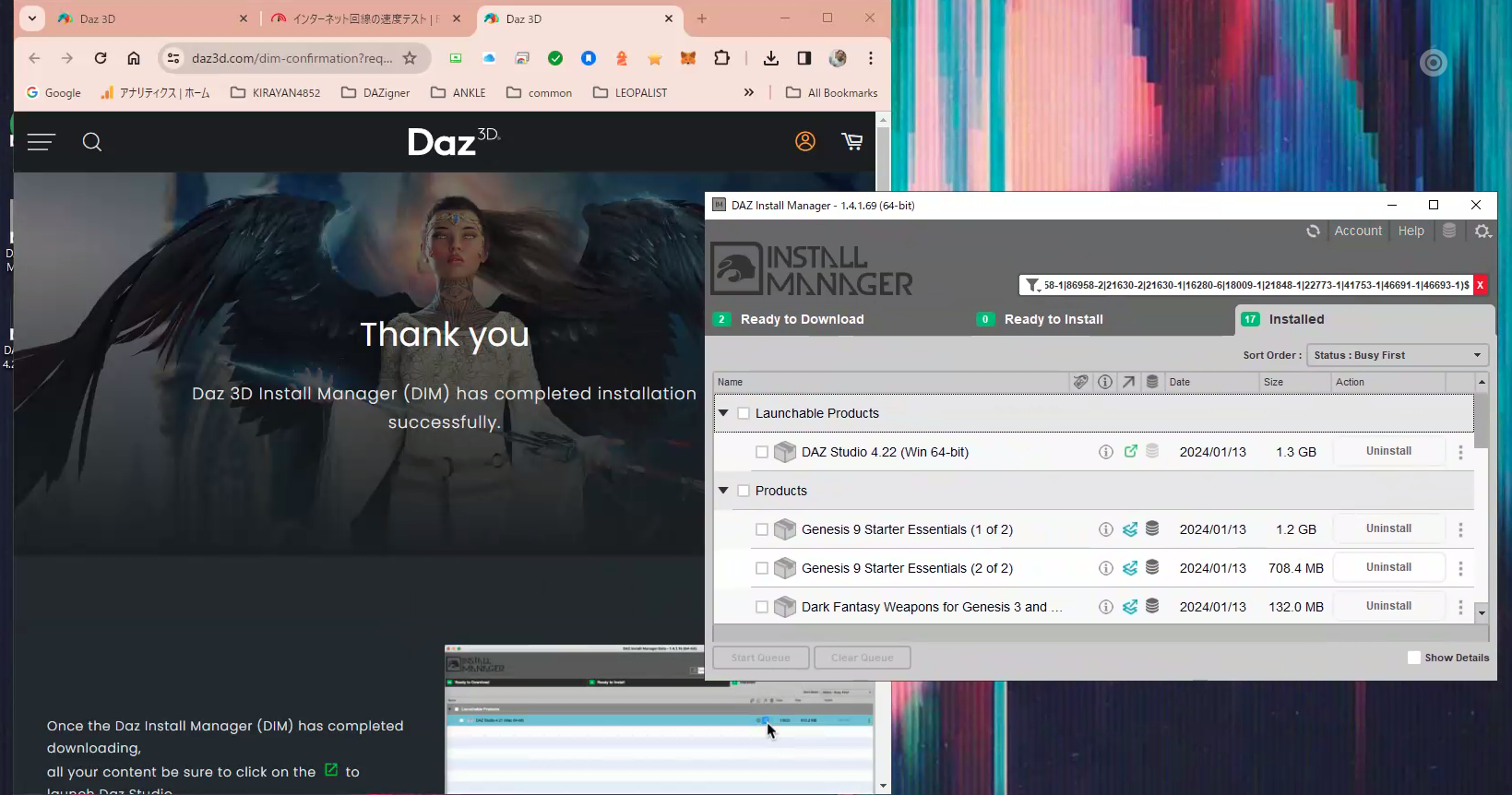
Paperspaceでは、ダウンロード開始からインストール終了まで約10分でした。
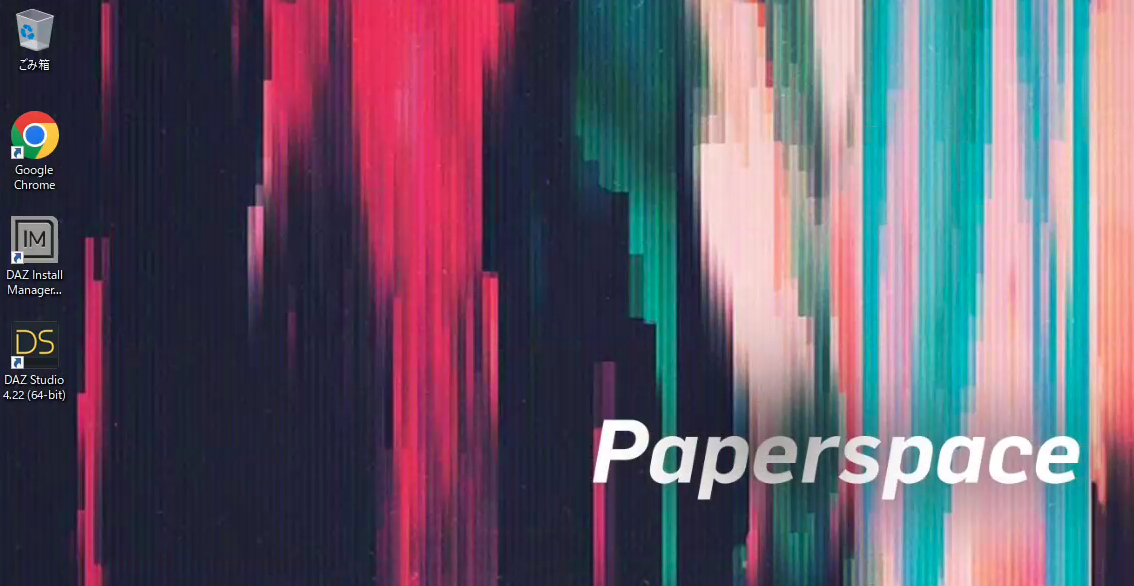
デスクトップ上にインストールマネージャーとDAZ Studio 4.22(64-bit)のアイコンができています。
DAZ Studioを使ってみる
DAZ Studioを起動し初期設定を行う
現在のバージョンは「4.22.0.15(64-bit)」となっています。
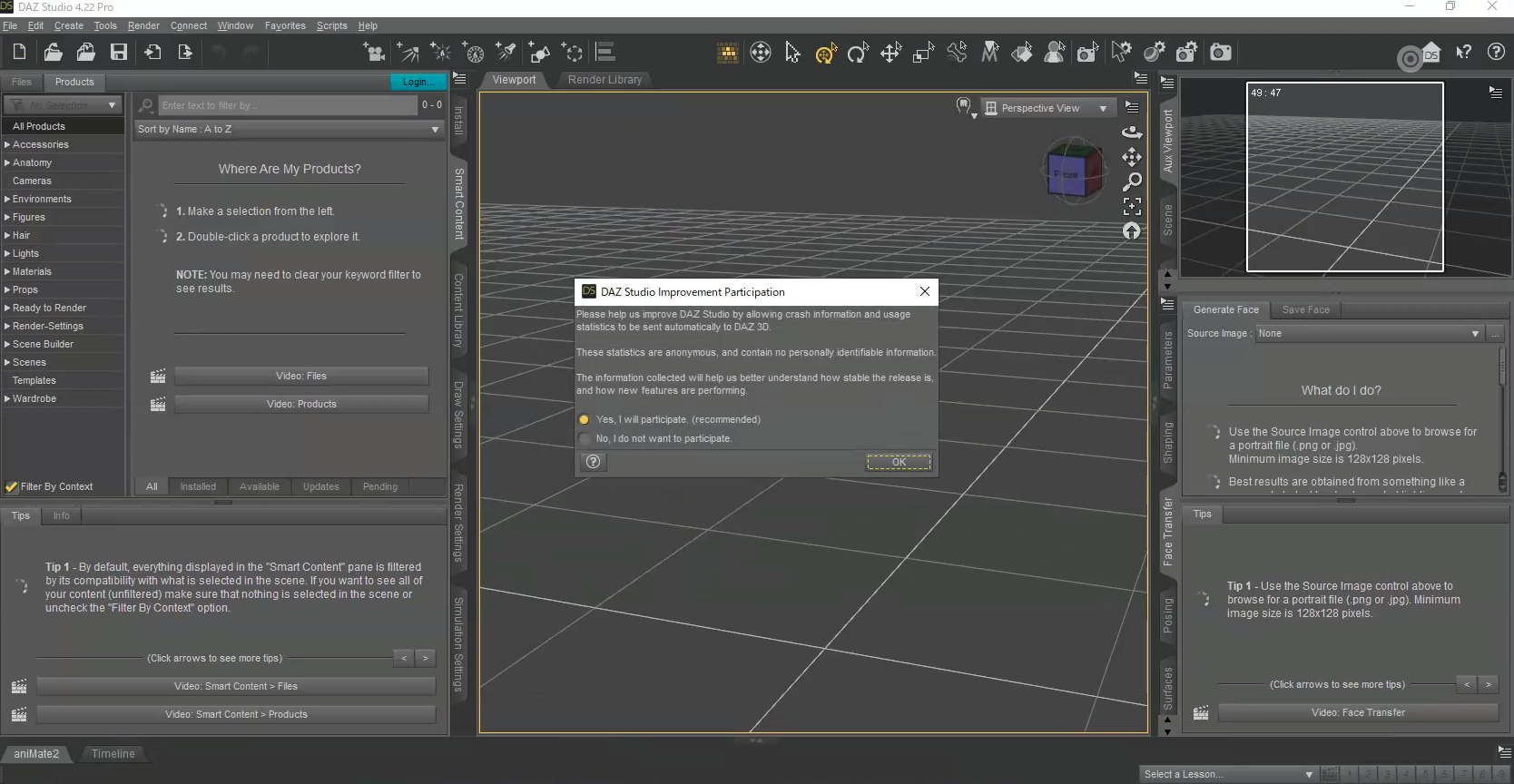
「OK」をクリック。
「Eメールアドレス」と「パスワード」を入力し、すべてにチェックマークを入れ、「Connect」をクリック。
「Next」をクリック。
「OK」をクリック。
ベースモデルを読み込み初期設定する
メニュー「File > New…」を選ぶ。
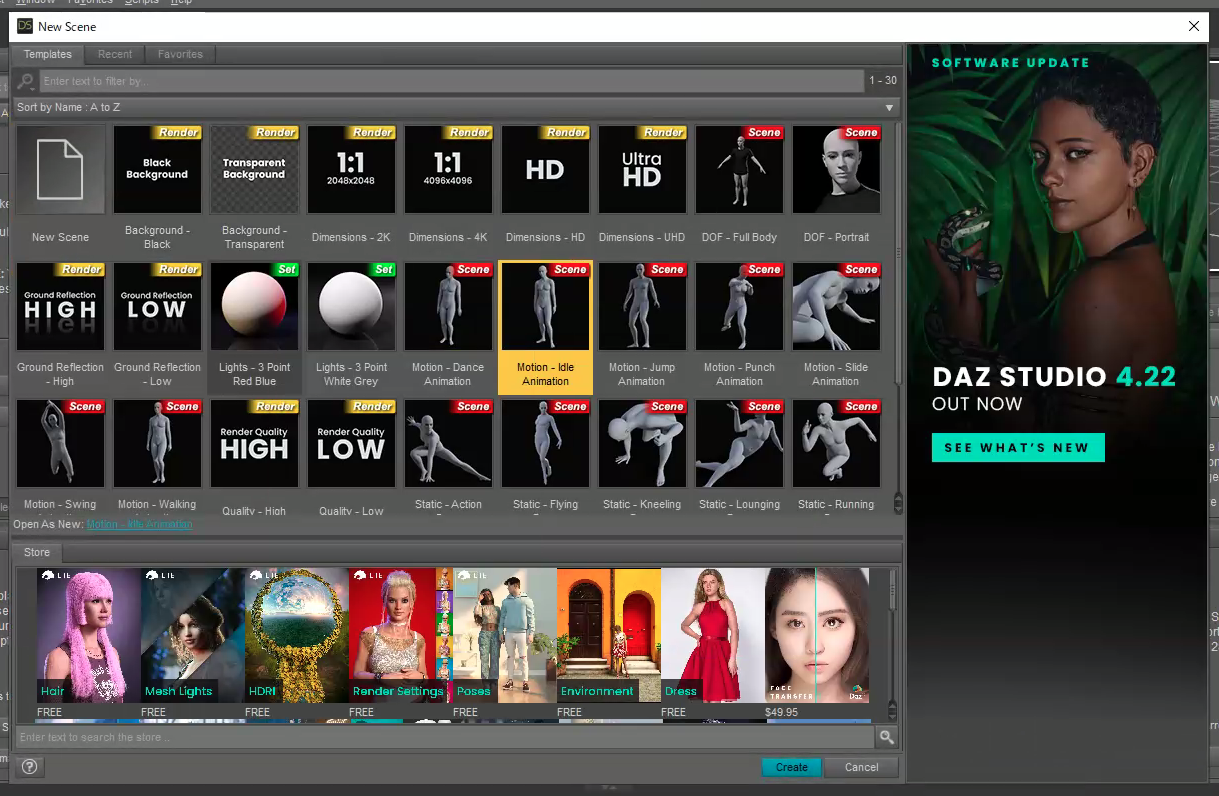
とりあえず、中央の「Motion – Idle Animation」を選び、右下の「Create」をクリック。またはアイコンをダブルクリック。
★ このパネルから初期的なコンテンツの読み込みや設定が可能。無料コンテンツがひととおり下に表示されているので、ここからDAZ3Dのストアにジャンプして、無料でダミーの購入をすればダウンロードして使えます。
(無料)購入したコンテンツは「Smart Content」タブ内に白黒アイコンで表示されるので、ダブルクリックすれば多少ダウンロードとインストールに時間がかかりますが、使えるようになります。
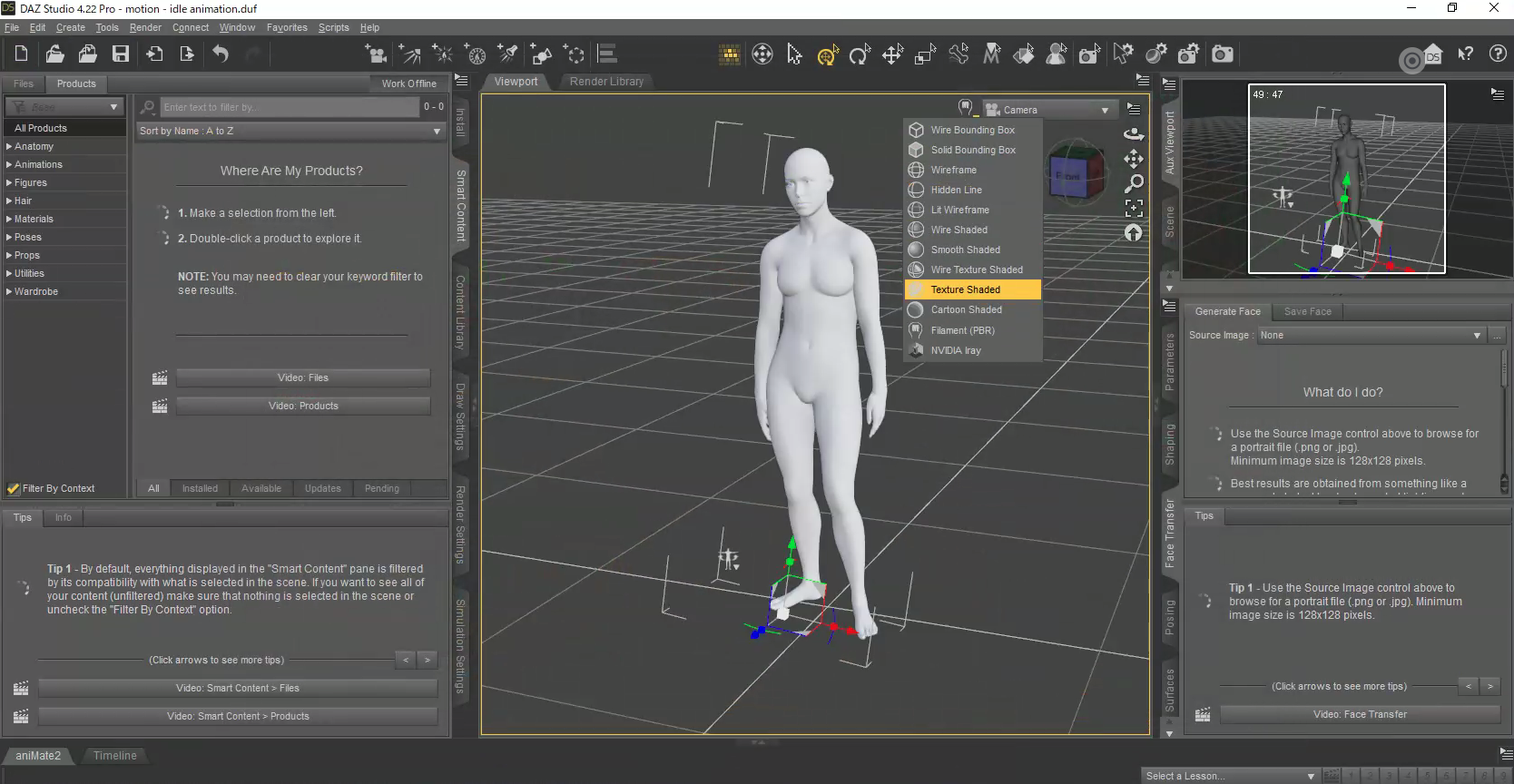
シェーディングメニューから、とりあえず「Texture Shaded」を選びます。レンダリングイメージを確認したい場合は、多少表示に時間がかかりますが、一番下の「NVIDIA Iray」を選びます。
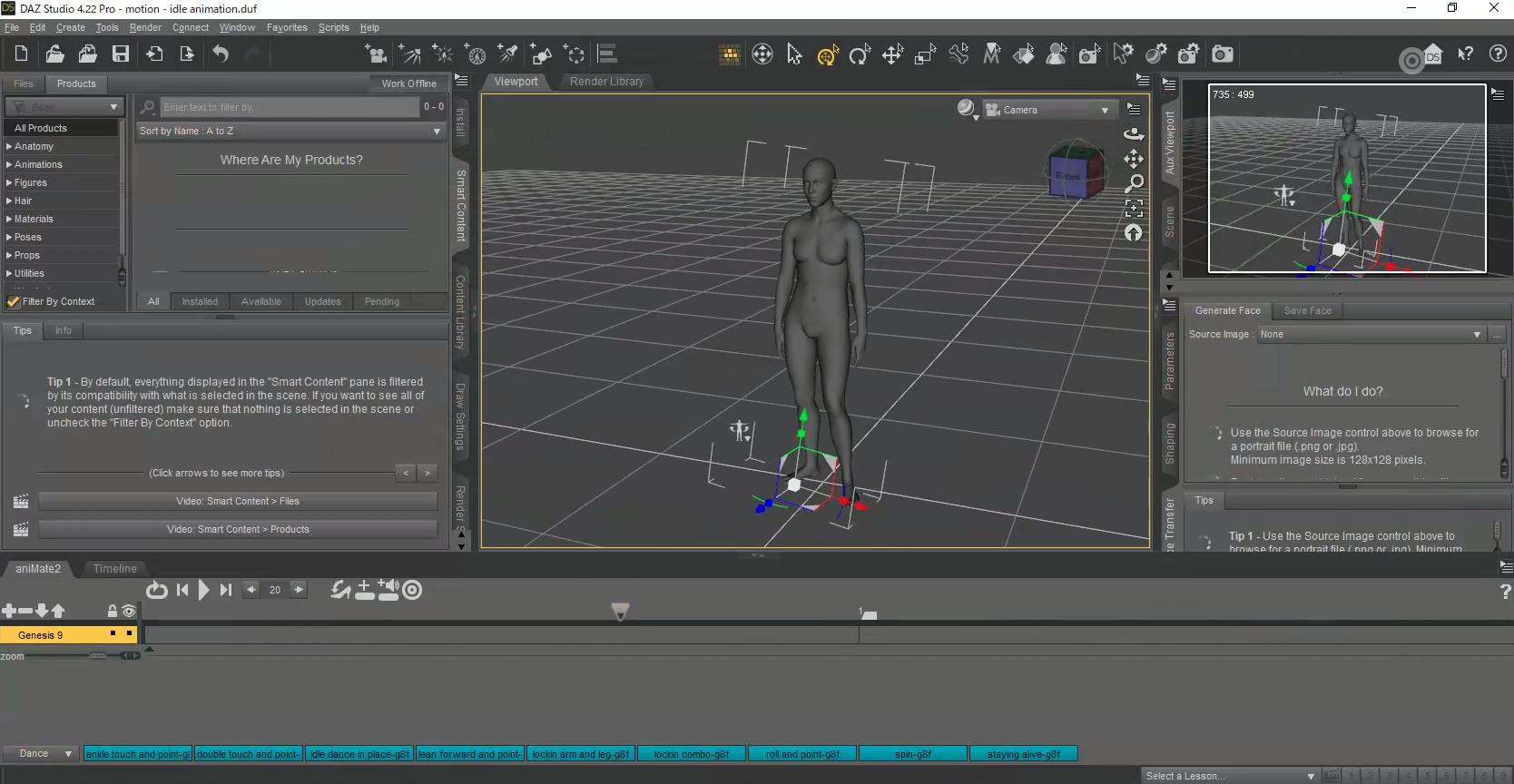
まだ人物にテクスチャーが貼られていないのでグレーのままですが、下の「aniMate2」タブをクリック。逆三角のタイムラインカーソルを左右に動かすとアニメーションのポーズを確認できます。左にある「zoom」スライダーでタイムラインの時間軸を拡大縮小できます。
女性モデルに設定変更する
ビューメニューを「Perspective」ビューに切り替えて、男女どちらにも使える DAZ Genesis 9 モデルを男性の設定から女性に設定変更してみます。
★「Camera」ビューでズームアップなど顔だけを表示している時に全体像の確認をしたい場合などにビューを変更すると便利です。
「Parameters」タブのメニューで「Actor > Full Body > Base Feminin Body」のスライダーを右端までドラッグして「100%」にします。
同様に「Actor > Head > People > Base Feminin Head」も「100%」にします。
以上で女性モデルとして使えます。その他にも多くのパラメーターがあるのでお試しください。
例えば「Actor > Legs > Proportion Legs Length」を増やすと脚を伸ばせます。
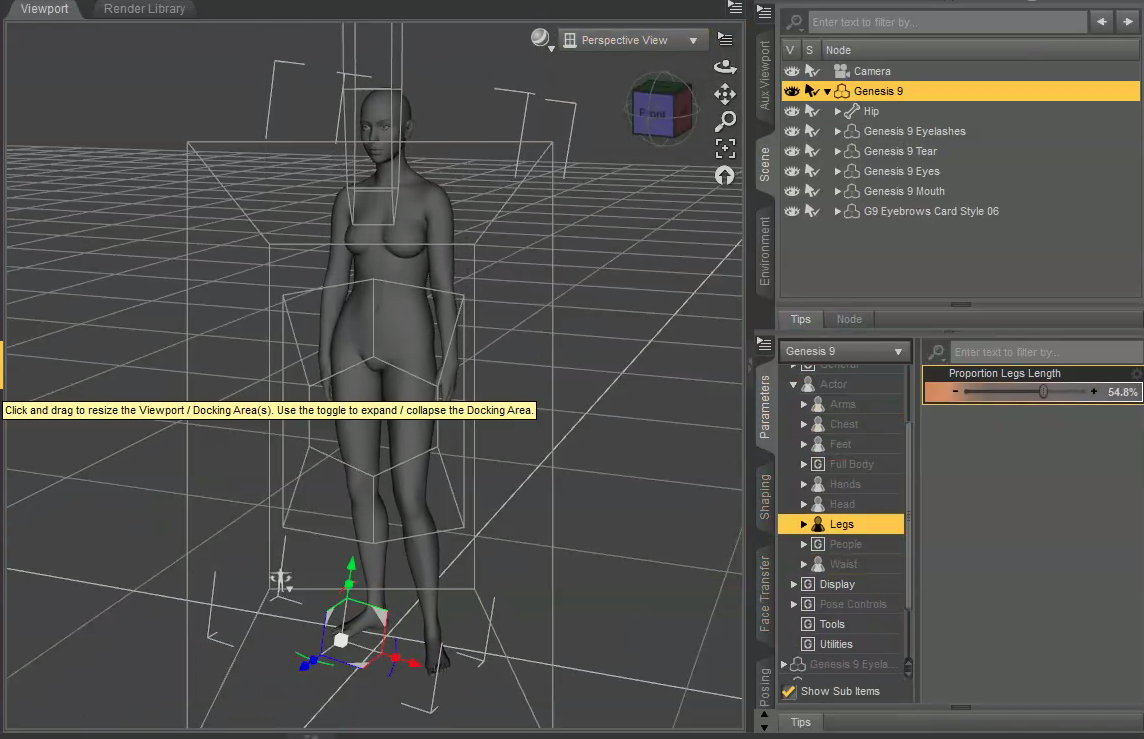
目や口に変化を付ける場合は「Pose Controls > Head > Eyes」や同「…Mouth」などを開いて調整します。
シーンを保存し終了する
メニュー「File > Save As > Scene…」を開きます。
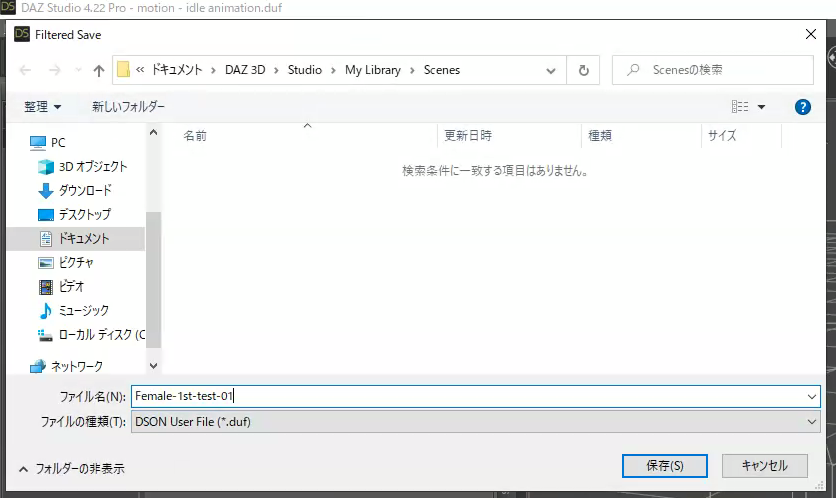
適当にファイル名を付けて「保存」をクリック。
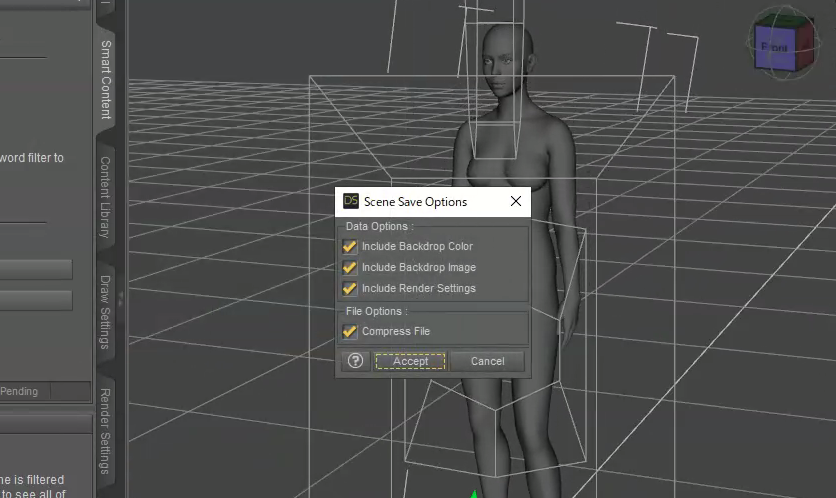
すべてにチェックが入っているので、そのまま「Accept」をクリック。
保存したファイルを開く場合は「File > Open…」でシーンファイルを選んで開きます。
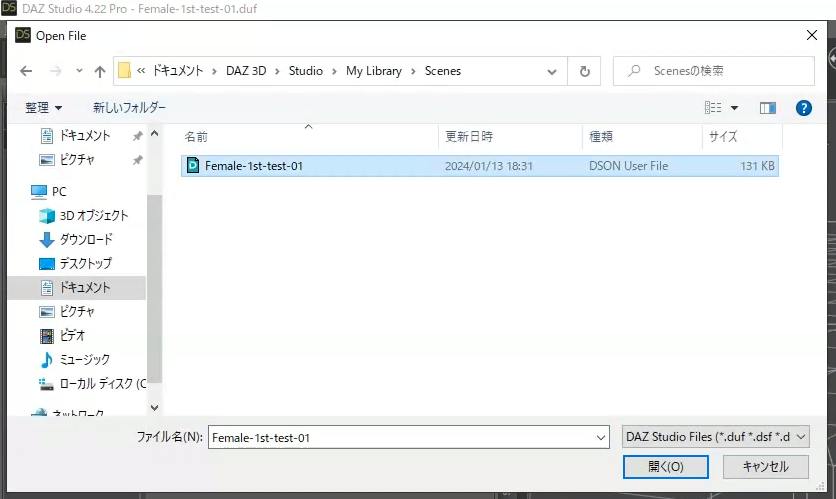
他にも左側の「Smart Content」や「Content Library」タブの中から、アイコン表示を選んで開く方法などもあります。
メニュー「File > Exit」を選んで終了します。
シーンを保存していない場合は「Yes」、保存済みの場合は「No」をクリックします。
まとめ
3DCG人物モデルによる作品づくりに最適な無料アプリ「DAZ Studio」の始め方をサクッと紹介しています。
英語版のみなので多少ハードルが高いですが、3DCGアプリの場合は音楽アプリなどと同様に英語の専門用語を多用するので、ファイル名なども英語の表記にする必要があります。(文字化けやトラブルへの対策など)
次回からは、無料コンテンツをダウンロードして使うためのノウハウやテクニックについて紹介していきたいと思います。